【Fireworks】PON!っと簡単! Fireworks でシャチハタ(印鑑)印を描いてみよう

先日友達が家に置いて行った「キャサリン」というゲームを、睡眠時間を生贄に2日でクリアした seki です。かなり久々にゲームしましたが、なかなか楽しめました。おススメです。
さてさて。今回は前回に引き続き、みんな大好き(※主に私) Fireworks の講座です。
今回は、「マル得」「合格」「請求書在中」「履歴書在中」「確認済」「支払済」などなど、ビジネス現場などでもよく目にする事が多い、シャチハタ(印鑑)っぽい文字を、 Fireworks で手軽に再現する方法をご紹介します。
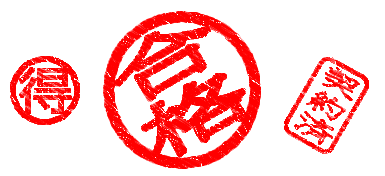
例といたしまして。笑えるくらい今更ですが、今年入学した学生さんを祝って!
「合格」印を作りましょう。
まずは普通に楕円形ツールを選択。
今回は解り易い様に大きめに作るので、180×180px の円を描きます。
塗りは「透明」、ストロークの太さは「14」色は「赤」。
種類は「エッジが硬い線(丸)」、位置は「中央」。
テクスチャを「オニキス」100% に設定します。(※以下図参照)
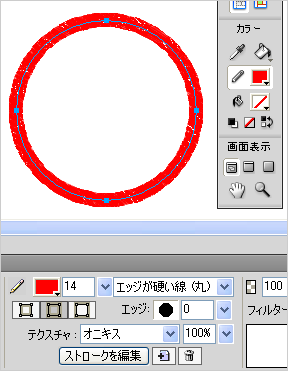
お。この時点で既に良い感じに、塗りの部分と、印鑑特有の擦れの部分が出てますね。
○×程度の図でしたら、この線を太くするだけでも使えます。
さてさて、お次は文字。
厄介なのはこのテクスチャ。「塗り」ではちょっと風味が違う。。。普通に塗りで「オニキス」100% を指定すると、下の図左のようにあまり印鑑っぽくないんですね。
そこで、ここでもストロークを使います。

ストロークの設定はこんな感じです。
フォントは今回、小塚明朝Pr6N の EL を使いました。
勿論、ゴシックや教科書体でもカッコいいです。
色は「赤」、フォントサイズは「72」、行間を「80」とします。
ここまで出来たら、最後に最初に作った円と組み合わせるわけですが。

この時にワンポイント!文字の水平比率を円の幅に合わせて広げます。(例:190%)
これで完成です!ちょっと斜めに傾ければ、ポンって押した雰囲気が出ますね!

角丸長方形ツールなどに、これを応用すれば長い文字だって作れます!
どこで使うかはあなた次第(笑)是非お試しあれ!
